-
Zabbix使用手册
登陆和配置用户
第一步,登陆。
Zabbix的登录界面网址:http://x.x.x.x/zabbix/
进入登陆界面,初始登录账号是“Admin”(注意A大写),初始登录密码是“zabbix”。

第二步,增加用户。
在“管理 --> 用户 --> 创建用户”页面中创建新的用户,填写用户基本信息。注意:这一步不点击“添加”。
注意:请确保将新增的用户添加到了一个已有的用户组Zabbix administrators。
默认情况下,没有为新增的用户定义媒介。如需要创建,可以到“报警媒介类型”标签下,然后点击“添加”。
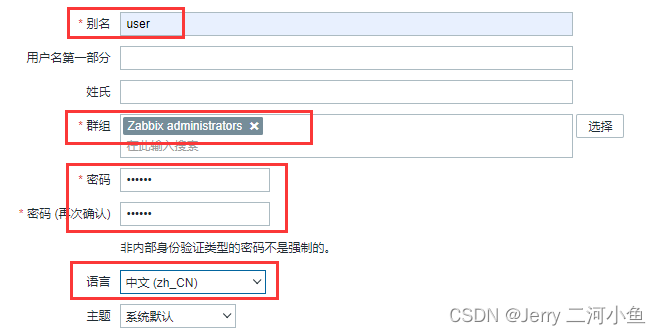
第三步,为新增的用户定义媒介。
在“管理 --> 用户 --> 报警媒介 --> 创建报警媒介”页面中添加报警媒介,“收件人”填写一个Email地址。可以为媒介指定一个时间活动周期。默认情况下,媒介一直是活动的。也可以通过自定义触发器严重等级来激活媒介,默认所有的等级都保持开启。
点击“添加”,然后在用户属性表单中点击“添加”。然后在“管理 --> 用户”页面中可以看到刚刚添加好的用户信息。

第四步,添加权限。
默认情况下,新用户没有访问主机的权限。
若要授予用户权限,则需要在“管理 --> 用户群组”页面中,点击“群组”列中的用户组Zabbix administrators。然后点击“权限”标签,选择“Linux servers”,权限选择“读”。最后点击“更新”。

注意:在Zabbix中,主机的访问权限被分配给用户组,而不是单独的用户。
权限设置完成后就可以使用新用户登录Zabbix。
新建主机
第一步,在“配置 --> 主机 --> 创建主机”页面中创建新的主机,填写客户端主机基本信息,注意:这一步不点击“添加”。

第二步,在“配置 --> 主机 --> 创建主机 --> 模板”页面中,选择监控点模块并添加。

第三步,在“配置 --> 主机”页面中可以看到刚刚添加好的主机信息。
注意:添加完成后,需要等待大约3分钟才能建立服务器和客户端的数据通信,之后刷新一下页面,如果发现该主机的可用性标记为下图状态,则表示客户端已受控。

新建监控项
没有监控项,就没有数据。监控项只用于收集数据。
所有的监控项都是依赖于主机的。
第一步,添加监控项。
当需要配置一个监控项时,先要进入“配置 --> 主机”页面查找到新建的主机。然后在新建主机行中,点击“监控项”。接着点击“创建监控项”,将会显示一个监控项定义表格。最后填写监控项基本信息即可。

当填写完成后,点击“添加”。新的监控项将出现在监控项列表中。
第二步,查看数据。
当一个监控项定义完成后,可以点击“监测 --> 最新数据”, 在过滤器中选择刚才新建的主机,然后点击“应用”。接着查看之前定义的监控项和获得的值。

第一次获得的监控项值最多需要60秒才能到达。默认情况下,这是服务器读取变化后的配置文件,获取并执行新的监控项的频率。
若在“更改”列中没有看到值,则可能到目前为止只获得了一次值。等待30秒以获得新的监控项值。
若没有看到类似截图中的监控项信息,则需要确认以下几点:
1)输入的监控项“值”和“信息类型”同截图中的一致;
2)agent和server都在运行状态;
3)主机状态为“监测”并且它的可用性图标是绿色的;
4)在主机的下拉菜单中选择了对应主机,且监控项处于启用状态。
第三步,查看图形。
当监控项运行了一段时间后,可以查看可视化图表。可以点击“监测 --> 最新数据”,然后点击“监控项”后的“图形”以查看CPU监测图表。
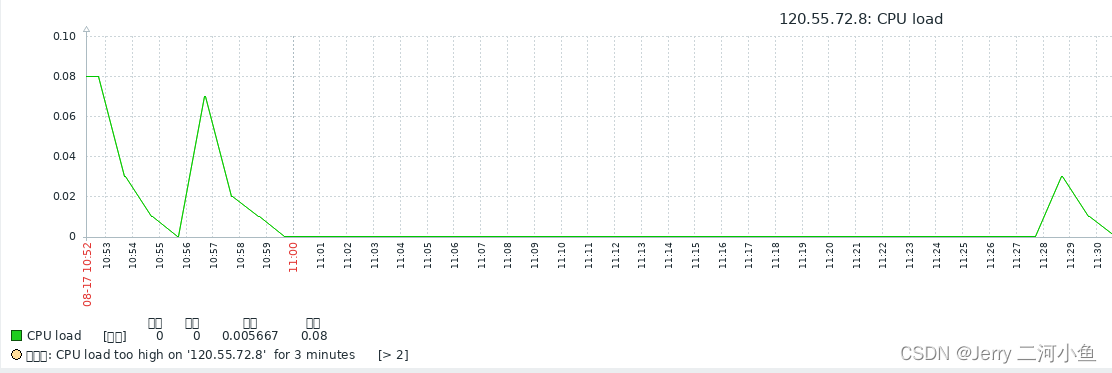
新建触发器
触发器自动评估收到的数据。
触发器包含了一个定义了数据的可接受的阈值级别的表达式。
若收到的数据超过了定义好的阈值级别,则触发器将被“触发”或者进入“异常”状态。若数据再次恢复到合理的范围,则触发器将会到“正常”状态。
第一步,添加触发器。
为监控项配置触发器,先要进入“配置 --> 主机”页面找到新建的主机。然后在新建主机行中,点击“触发器”。接着点击“创建触发器”,将会显示一个触发器定义表格。最后填写触发器基本信息即可。

监控项值(system.cpu.load)用于指出具体的监控项。这个特定表达式的意思:如果3分钟内,CPU负载的平均值超过2,那么就触发了问题的阈值。
完成后,点击“添加”。新的触发器将会显示在触发器列表中。
第二步,显示触发器状态。
当一个触发器定义完成后,可以点击“监测 --> 问题”, 查看在过滤器中是否显示问题。
若CPU负载超过了在触发器中定义的阈值,则这个问题将显示在“监测 --> 问题”中。
注意:状态列闪烁意味着这个触发器状态最近30分钟内发生过变化。
获取问题通知
在Zabbix中以通知的方式配置报警。
通知的功能:当监控项收集了数据后,触发器会根据异常状态触发报警。根据一些报警机制,也会通知一些重要的事件,而不需要直接在Zabbix前端进行查看。
E-mail是最常用的异常通知发送方式。
第一步,E-mail设置。
在“管理 --> 报警媒介类型 --> 创建媒介类型”页面中创建新的媒介类型,填写媒介类型基本信息。
注意:阿里云禁用25端口号,所以“SMTP服务器端口”使用465。
“安全链接”选择“SSl/TLS”,“密码”要填写网易邮箱的授权码。
填写完成后,点击“添加”。新的媒介类型将出现在媒介类型列表中。
一个媒体类型必须通过发送地址来关联用户(如同在配置一个新用户中做的那样),否则它将无法生效。

第二步,新建动作。
发送通知是Zabbix中动作执行的操作之一。
为了建立一个通知,点击“配置 --> 动作”,然后点击“创建动作”。
1)在“创建动作”中的“动作”标签页中输入新建动作的名称。注意:这一步不点击“添加”。
2)在“创建动作”中的“操作”标签页中添加操作步骤。
如果不添加更多的指定条件,这个动作会在任意一个触发器从“Ok”变为“Problem”时被触发。
注意:“send to users”添加之前定义的用户,“Send only to”选择“Email”。
完成后,在操作细节区域中,点击“添加”,然后操作步骤就添加完成。最后点击动作表单中的“添加”。新的动作将出现在动作列表中。


第三步,获得通知。
发送通知配置完成后,需要测试能否将通知发送给实际接收人。
在“管理 --> 报警媒介类型”页面中点击“Email”行的“测试”,然后“收件人”选择之前设置的网易邮箱。最后点击“测试”。
若结果显示“successful”,则说明发送通知配置成功。


发送通知配置成功后,为了能够将通知发送给实际接收人,需要增加主机的负载,这样触发器才会被触发,就会收到问题通知。
可以点击“监测 --> 最新数据”,查看'CPU Load'的值是否已经增长。为了使触发器触发,“CPU Load”的值需要在3分钟的运行过程中超过2。
一旦满足这个条件,点击“监测 --> 问题”,可以看到闪烁“Problem”状态的触发器。这时设置的Email会收到一个问题通知。
-
相关阅读:
神经网络开发
DDoS高防IP到底是什么?
SQL SERVER数据库服务器CPU不能全部利用原因分析
第一章:为什么要并行计算
文件对象的常用方法和属性
DL-31/6电流继电器
架构核心技术之微服务架构
Java集合篇之深入解析ArrayList,这六问你答的上来吗?
web课程设计使用html+css+javascript+jquery技术制作个人介绍6页
【进阶版】机器学习之模型性能度量及比较检验和偏差与方差总结(02)
- 原文地址:https://blog.csdn.net/weixin_43268590/article/details/126388392